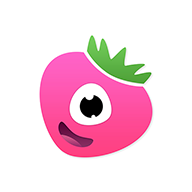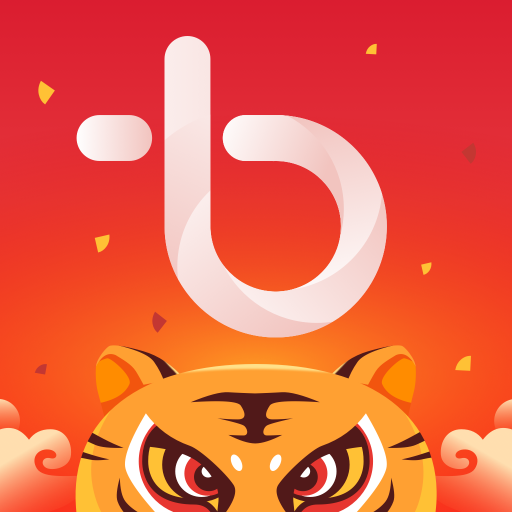电脑无法启动?BOOTMGR丢失,快速解决方案在这里!
作者:佚名 来源:未知 时间:2024-11-26
电脑开不了机,显示BOOTMGR is missing怎么办?
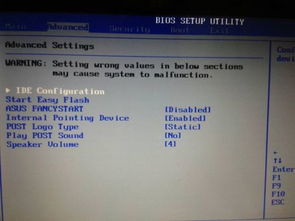
当你满怀期待地打开电脑,准备开始一天的工作或娱乐时,却突然发现屏幕上显示了一行让人头疼的文字:“BOOTMGR is missing”。这个提示意味着电脑的启动管理器(Boot Manager)丢失或损坏,导致系统无法正常启动。遇到这种情况,你可能会感到困惑和无助,但不用担心,本文将详细介绍“BOOTMGR is missing”错误的原因和解决方法,帮助你尽快恢复电脑的正常运行。

一、BOOTMGR is missing错误的原因
BOOTMGR(Windows Boot Manager)是Windows Vista、Windows 7、Windows 8和Windows 8.1等操作系统中负责调度和加载操作系统的组件,它相当于早期Windows NT、Windows 2000和Windows XP中的NTLDR。出现“BOOTMGR is missing”错误,通常意味着系统无法找到或无法读取这个必要的启动信息。具体原因可能包括:
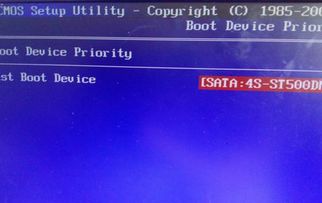
1. 系统文件损坏:系统文件被病毒、恶意软件破坏,或者因为其他原因损坏,可能导致BOOTMGR文件丢失或损坏。

2. BIOS设置错误:如果BIOS中的引导顺序设置错误,或者禁用了正确的引导设备,都可能导致无法找到BOOTMGR。
3. 引导顺序冲突:系统中存在多个操作系统或引导管理器,可能导致引导顺序冲突,系统无法确定使用哪个引导管理器。
4. 硬盘故障:硬盘损坏、分区表损坏或存在坏扇区,都可能导致无法读取BOOTMGR。
5. 操作系统问题:操作系统本身存在问题,如注册表错误或系统文件丢失,也可能导致“BOOTMGR is missing”错误。
二、解决BOOTMGR is missing错误的方法
针对不同原因,可以采取不同的解决方法。以下是一些常见的解决步骤:
1. 重新启动电脑
当遇到“BOOTMGR is missing”错误时,首先尝试简单的重新启动。有时,这可能是由于系统临时故障或软件冲突导致的,重新启动后可能恢复正常。
2. 检查外设
如果电脑配置为从U盘或其他不可启动磁盘启动,可能会导致此错误。检查电脑是否连接了这些外设,如果有,尝试拔掉它们,然后重新启动电脑。
3. 进入BIOS,更改引导顺序
如果有多个硬盘驱动器,或者BIOS设置不正确,可能导致系统无法找到正确的引导设备。这时,需要进入BIOS设置,调整引导顺序。
步骤:重启电脑,在启动时按特殊键(如F2、F8、F10、F12、Esc或Del等)进入BIOS设置。
操作:在引导选项卡下,修改引导顺序,将包含BOOTMGR的硬盘设置为第一引导设备。保存设置并退出BIOS,然后重新启动电脑。
4. 重建BCD(引导配置数据)
BCD(Boot Configuration Data)是存储启动配置信息的文件。如果BCD损坏或丢失,也会导致“BOOTMGR is missing”错误。可以使用Windows安装驱动器或可启动盘,通过命令提示符运行`bootrec`命令来重建BCD。
步骤:将Windows安装盘或可启动盘插入电脑,从光盘启动。在安装界面选择“修复计算机”,然后选择“启动修复”。如果启动修复无法解决问题,可以选择“命令提示符”。
操作:在命令提示符下,依次键入以下命令,并在每个命令后按Enter键:
```
bootrec /FIXMBR
bootrec /FIXBOOT
bootrec /RebuildBCD
```
这些命令将尝试修复MBR(主引导记录)、Boot扇区和重建BCD。完成后,退出并重新启动电脑。
5. 检查C盘根目录下的Boot文件夹和Bootmgr文件
如果BOOTMGR文件丢失,可以尝试从Windows安装盘中复制该文件到C盘根目录。注意,这需要在DOS环境下进行,因为Windows环境下可能无法直接访问或修改这些系统文件。
步骤:使用Windows安装盘启动电脑,进入命令提示符。
操作:检查C盘根目录下的Boot文件夹和Bootmgr文件是否存在。如果不存在,可以从安装盘中的相应位置复制它们到C盘。注意取消和恢复文件的系统和隐藏属性。
6. 运行启动修复
启动修复是Windows恢复环境中的一个功能,可以替换丢失或损坏的文件,包括BOOTMGR。使用Windows安装光盘或可引导驱动器执行此操作。
步骤:将Windows安装光盘或可启动驱动器插入电脑,从光盘或驱动器启动电脑。在Windows恢复环境中选择“疑难解答”->“高级选项”->“启动修复”。
操作:按照向导说明选择要修复的操作系统,然后等待修复过程完成。
7. 系统还原
如果计算机上启用了系统还原,可以尝试使用系统还原功能将系统恢复到之前的状态。这通常适用于最近进行了系统更新或安装了新软件后出现问题的情况。
步骤:在Windows恢复环境中选择“疑难解答”->“高级选项”->“系统还原”。
操作:按照系统还原向导说明选择适当的还原点,然后等待还原过程完成。
8. 寻求专业帮助
如果以上方法都无法解决问题,可能是硬盘硬件故障或更严重的系统损坏。这时,建议寻求专业的技术支持或帮助。可以联系计算机制造商或专业的计算机维修服务,以获取更专业的解决方案。
三、预防措施
为了避免“BOOTMGR is missing”错误的发生,可以采取以下预防措施:
定期备份重要数据:定期备份系统文件和数据,以防数据丢失。
安装杀毒软件:安装并定期更新杀毒软件,防止病毒和恶意软件的侵害。
注意系统更新:及时安装系统更新和补丁,以修复系统漏洞。
谨慎安装软件:在安装新软件时,注意选择可靠的安装源,避免安装带有恶意软件的程序。
结语
“BOOTMGR is missing”错误虽然可能让人头疼,但并非无法解决。通过了解错误的原因,采取正确的解决方法,你可以迅速恢复电脑的正常运行。希望本文能为你提供有价值的帮助,让你在面对这一问题时更加从容不迫。
- 上一篇: 如何登录云南省初中升高中招生管理系统
- 下一篇: 如何正确饮用骆驼奶